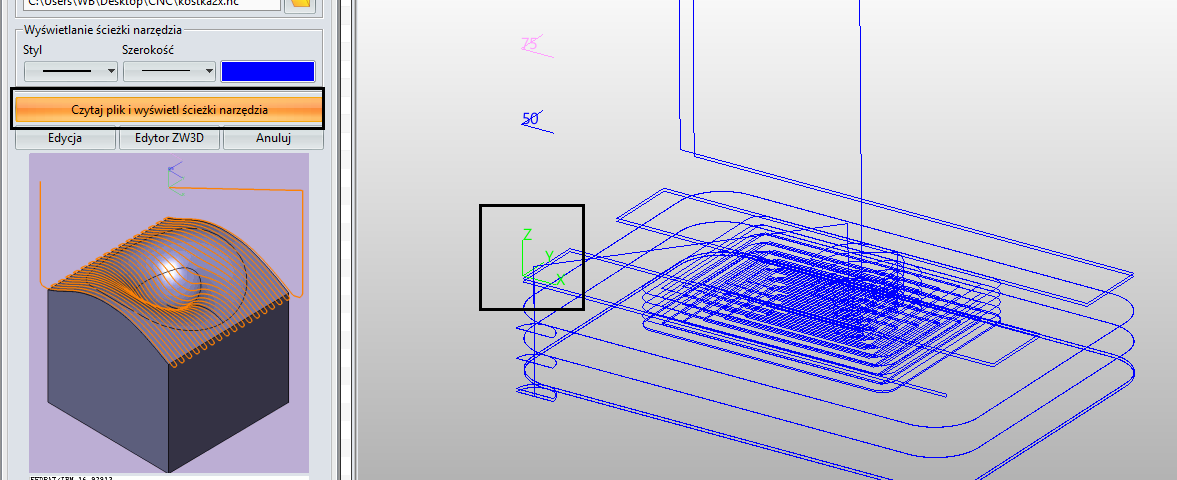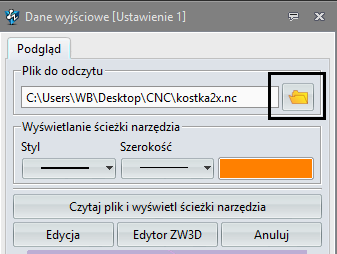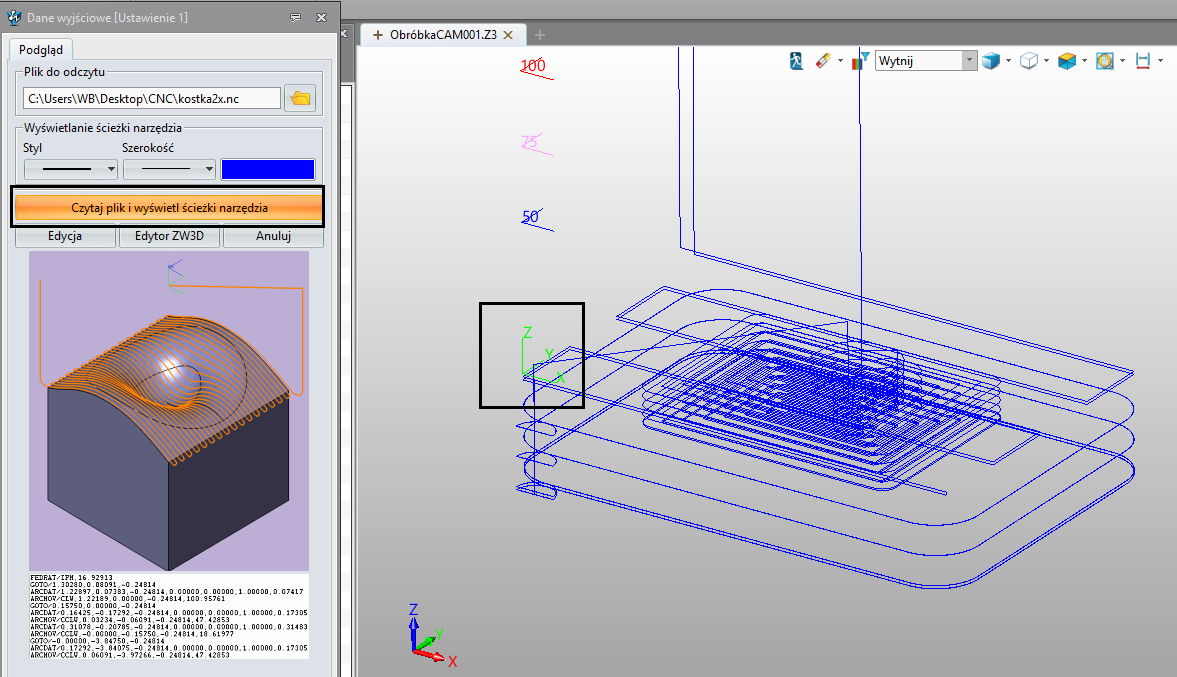Podgląd kodu NC w ZW3D CAD/CAM
Zintegrowany system CAD CAM – ZW3D ma wiele funkcji, które początkujący użytkownik może przeoczyć. Jedną z nich jest podgląd zewnętrznego kodu maszynowego. W innym artykule opisana została Symulacja kodu NC, jednak tam, użytkownikowi prezentowany jest sam ruch narzędzia. Wykonanie poniższych kroków pozwoli wyświetlić ścieżki narzędzia, zapisane w zewnętrznym pliku.
Na początek należy wejść do modułu CAM. Można otworzyć jeden z wcześniejszych projektów, jednak czytelniej będzie na nowym obiekcie. Lokalizujemy zakładkę Dane wyjściowe i uruchamiamy polecenie Podgląd.